是否可以从标准帐户运行高架命令提示?尽管标准帐户具有有限的特权而不是管理员帐户,但大多数人仍然喜欢将其用于日常计算机使用,以降低被恶意软件感染的风险。当需要执行管理任务时,他们将通过高架命令提示进行操作。在本教程中,我们将向您展示不同的方法,以打开Windows 10 / 8/7中标准用户的高架命令提示。
方法1:通过运行或命令行打开标准用户的高架命令提示
使用Windows键 + R键盘组合打开“运行对话框”。键入以下内容,然后按Enter。powershell -Command "Start-Process cmd -Verb RunAs
或将上述命令运行在已经使用普通特权打开的命令提示符窗口中。
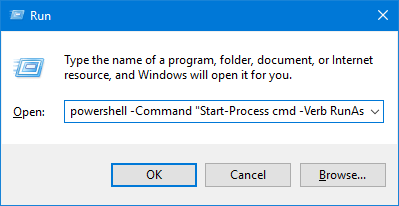
建议阅读:Windows 11:如何在PowerShell或命令提示中查看命令历史记录
将出现一个弹出窗口,要求输入您的管理员密码。
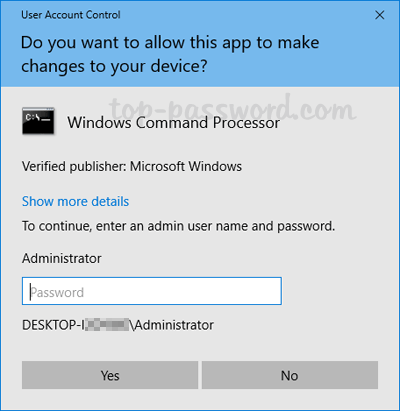
输入正确的密码后,请单击是的。它将立即运行高架命令提示。
此外,命令“runas /user:Administrator cmd也可以让您使用管理员配置文件运行命令提示符,但请注意,CMD仍在运行,没有提高特权。
方法2:通过Windows搜索从标准用户打开高架命令提示
单击开始按钮,然后键入”CMD”在出现的搜索框中。右键单击结果中的命令提示符,然后选择“作为管理员运行“。
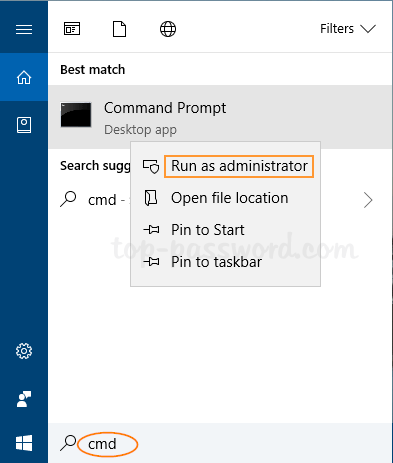
您将看到一个UAC弹出窗口,要求您在打开高架命令提示符之前输入管理员密码。
方法3:通过开始菜单从标准用户打开高架命令提示
单击开始按钮。在开始菜单中,向下滚动到“Windows系统”文件夹并将其展开。您可以在那里右键单击命令提示快捷方式,然后选择更多的- >作为管理员运行。
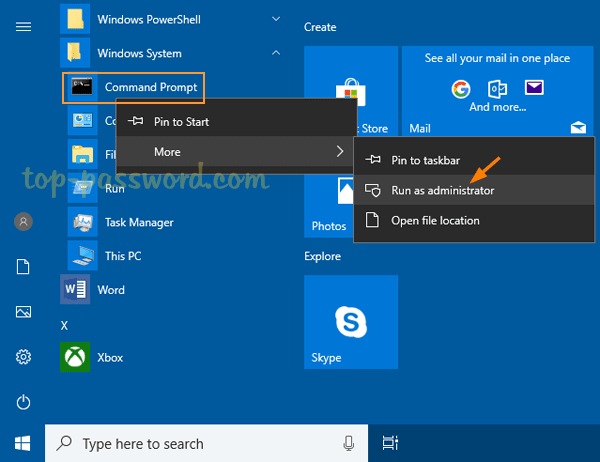
这些都是我们所知道的所有方法,即从标准用户运行高升命令提示。如果您需要经常访问高架命令提示符,则可以将管理员命令提示提示固定在Windows任务栏上是个好主意。就是这样!
